MODULO 2 USO DEL COMPUTER E GESTIONE DEI FILE. A cura degli alunni della VD 2005/06 del Liceo Scientifico G. Salvemini di Sorrento NA
|
|
|
- Corinna Rosso
- 8 anni fa
- Visualizzazioni
Transcript
1 MODULO 2 USO DEL COMPUTER E GESTIONE DEI FILE A cura degli alunni della VD 2005/06 del Liceo Scientifico G. Salvemini di Sorrento NA Supervisione prof. Ciro Chiaiese
2 SOMMARIO 2.1 L AMBIENTE DEL COMPUTER Primi passi col computer Informazioni e operazioni fondamentali Uso di un editor di testi DESKTOP Uso delle icone Uso delle finestre GESTIONE DEI FILE Concetti Directory/Cartelle Operare con i file Dupliare,spostare Eliminare, ripristinare Ricerca Compressione di file VIRUS Concetti Gestione dei virus GESTIONE STAMPE Inpostazione Stampare... 11
3 2.1 L AMBIENTE DEL COMPUTER Primi passi col computer Premere il pulsante di accensione del computer Selezionare Start,cliccare su Chiudi sessione,selezionare Arresta il sistema e cliccare su ok Selezionare Start,cliccare su Chiudi sessione,selezionare Riavvia il sistema e cliccare su ok Premere contemporaneamente Ctrl+alt+canc,selezionare il programma che non risponde,e cliccare su ok Informazioni e operazioni fondamentali Selezionare l icona Risorse del computer e cliccare con il pulsante destro del mouse su essa,poi selezionare Proprietà Cliccare con il pulsante destro del mouse sullo sfondo, e selezionare Proprietà Aprire Risorse del computer, cliccare con il pulsante destro del mouse sull icona del floppy e selezionare proprietà, quindi cliccare su formatta Aprire il setup dell applicazione,e selezionare installa o disinstalla Premere il pulsante Stamp Rsist e utilizzare la funzione Incolla nel documento desiderato Cliccare su Start e selezionare la funzione Guida in linea.
4 2.1.3 Uso di un editor di testi seguire il percorso come mostra l immagine: Start > Tutti i programmi > Accessori > Blocco note. Per creare un file selezionare dal menù file l opzione nuovo,per aprire un file selezionare dallo stesso menù l opzione Apri Selezionare il menu file e ciccare su Salva con nome,quindi scegliere in quale cartella salvare Selezionare il menu file e ciccare su Chiudi.
5 2.2 DESKTOP Uso delle icone Ecco le icone più comuni,almeno in questo computer Per selezionare le icone sul desktop, fare un semplice clic su di esse col tasto sinistro del mouse. Quindi per spostarle, tenere premuto il tasto del mouse e posizionare l icona dove desiderato Per aprire dal desktop un file o una cartella fare doppio clic sullo stesso Per creare un icona di collegamento sul desktop, aprire la cartella in cui si trova il file, selezionarlo e scegliere dal menù File l opzione Crea collegamento.
6 2.2.2 Uso delle finestre I pulsanti di controllo delle finestre sono: Clicca sul pulsante nella barra delle applicazioni corrispondente alla finestra desiderata GESTIONE DEI FILE Concetti Il sistema operativo associa ad ogni oggetto, unità disco, cartelle e file, un icona identificativa come illustrato nelle figure sottostanti. Inoltre, essi vengono rappresentati in una disposizione gerarchica che vede ognuno di tali oggetti come figlio dell oggetto a cui esso appartiene e lo pone in un ramo che dipende unicamente da esso. Così, vediamo che gli oggetti principali della gestione risorse sono le Risorse del computer e le Risorse di rete; nel primo, troviamo le unità disco, in queste le cartelle e le sottocartelle ed in ognuna di esse i file che vi risiedono. Ogni oggetto (tranne i file che non possono avere oggetti figlio) può presentarsi in forma chiusa, identificata da un segno + sulla sua sinistra, o espansa, identificata da un segno sulla sua
7 sinistra e dal fatto che sono visibili tutti gli oggetti figlio che gli appartengono. Facendo click sui relativi segni + e si espandono e si chiudono i vari oggetti (detti anche nodi). I file, a differenza degli altri oggetti, sono identificati da un icona differente per ogni tipologia (ossia per ogni programma che ne determina il formato, Word, Excel, Access, pagine web, ecc.) come si può vedere dalla seguente figura I file e le cartelle vengono memorizzati nelle periferiche disco fisso, floppy disc, CD-ROM Directory/Cartelle Ciccare su Risorse del computer, fare quindi doppio clic sull unità che contiene i file o la cartella desiderata. Aprire la cartella e scegliere il file desiderato.
8 per creare una directory/cartella: 1-fare doppio clic sull icona Risorse del computer; 2-fare doppio clic sull unità o cartella dove si desidera crearne una nuova; 3-fare clic in Operazione file e cartella su Crea nuova cartella selezionare con un clic la cartella da esaminare, quindi dal menù file scegliere proprietà Operare con i file Le estensioni di uso più comune sono le seguenti: Estensione Tipo di file.txt file di testo.doc file di documento.xls file di foglio elettronico.mdb file di database.ppt file di presentazione.gif.jpg file di immagine.avi file video.mid.mp3 file sonori.tmp file temporanei.zip file compressi.htm file ipertestuale Fare clic su Start,scegliere Cerca quindi Tutti i file e le cartelle. Poi nella casella di testo nome del file digitare. doc.nella casella cerca in selezionare la cartella desiderata. Cliccare sulla voce altre opzioni avanzate e selezionare nella finestra che si apre cerca nelle sottocartelle. Fare clic sul pulsante cerca Selezionare il file o la cartella di cui si vogliono modificare le proprietà in Risorse del computer o Esplora risorse. Scegliere proprietà dal menu file,nella finestra proprietà selezionare uno degli attributi quindi ciccare su Applica Selezionare la cartella contenente i file desiderati. Per ordinare gli elementi per categorie scegliere dal menù Visualizza disponi icone per,quindi ciccare sui vari comandi L estensione di un file non solo raggruppa file di testo,ma segnala anche quale programma verrà lanciata facendo doppio clic sul nome del file Nel riquadro Opzioni file e cartelle fare clic sulla voce Rinomina file. In alternativa scegliere Rinomina del menù File Duplicare, spostare Per selezionare file adiacenti in gruppo tenere premuto il tasto Maiusc mentre si fa clic sul primo e sull ultimo oggetto. Per selezionare più oggetti non adiacenti tenere premuto il tasto ctrl mentre si clicca su ognuna Selezionare il file o la cartella da copiare,poi cliccare su Modifica e selezionare copia,quindi aprire la cartella in cui si desidera copiare e ciccando su Modifica selezionare Incolla.
9 Selezionare il file o la cartella da copiare,poi cliccare su Modifica e selezionare Taglia,quindi aprire la cartella in cui si desidera copiare e ciccando su Modifica selezionare Incolla Il backup è un modo per proteggere i dati: avendone più copie no importa granché se una viene distrutta da eventuali guasti o errori Eliminare, ripristinare Dopo aver cliccato sul file da eliminare, selezionare dal menù File la voce Elimina Aprire l icona Cestino, cliccare sul file desiderato e dal menu File selezionare Ripristina Aprire l icona cestino e dal menù File selezionare Svuota cestino Ricerca Dal menù Start scegliere Cerca,quindi Tutti i file e le cartelle. Nella casella Nome del file digitare il nome del file o della cartella da cercare. Per cercare file contenenti un testo specifico digitare una stringa di testo nella casella Una parola o una frase all interno del file. Quindi fare clic su Cerca Per specificare i criteri di ricerca aggiuntivi dopo aver ciccato su Tutti i file e le cartelle scegliere le opzioni:data(per file creati o modificati in una certa data),dimensioni(per file di una dimensione specifica) o opzioni avanzate(per altri criteri di ricerca) Fare clic su start,quindi scegliere documenti recenti. Viene così visualizzato un elenco di file utilizzati più di recente; quindi aprire il file scelto Compressione di file Comprimere i dati vuol dire ridurre lo spazio che le informazioni occupano senza però modificarne il contenuto. La possibilità di comprimerle si basa sul atto che spesso contengono ripetizioni,spazi inutili o elementi non significativi. Si possono avere due tipi di compressioni:senza perdita di dati,in cui viene recuperata tutta l informazione originaria,e con perdita di dati,rinunciando a qualche dettaglio insignificante Per comprimere i file in una cartella di un unità Windows XP usa ala funzionalità Cartelle compresse. Per creare una cartella compressa: fare doppio clic su una cartella; scegliere nuovo dal menù File quindi Cartella compressa; digitare il nome della cartella e quindi premere invio. Dopo aver creato una cartella compressa si possono comprimere file spostandoli sull icona Per estrarre file compressi da un archivio su un unità: aprire la cartella compressa facendo doppio clic, quindi trascinare il file dalla cartella compressa in un altra posizione. Si possono
10 estrarre tutti i file facendo doppio clic con il tasto destro del mouse sulla cartella compressa e quindi scegliendo Estrai tutto. In Estrazione guidata cartelle compresse si specifica la posizione dove archiviare i file VIRUS Concetti Un virus è un programma capace di creare copie di se stesso ed infiltrarsi in altri programmi che fungono da mezzo transitivo per infettare altri computer attraverso lo scambio di floppy, comunicazione in rete,. I virus finiscono per danneggiare i computer che infettano. Il danno può essere lieve o devastante, tale da cancellare tutti gli archivi sul disco fisso o comunque a produrre errori irreparabili. Qualsiasi virus è composto di almeno due parti: il codice di replica, che diffonde il virus, e il carico utile, che è la parte operante Inizialmente il codice del virus si istalla all interno di un programma inoffensivo. Quando si apre il programma ospite il codice di replica si attiva. Il virus propaga le copie di se stesso all interno del computer; ogni volta che si accende il PC o che si esegue il programma infetto. Ciascuna di queste repliche a sua volta si propaga: così il virus si propaga rapidamente Gli antivirus hanno un efficace difensiva; infatti proteggono il computer dall attacco di virus che possono danneggiare il computer I software antivirus funzionano come scanner di virus,cioè hanno la capacità di individuare e distruggere tutti i virus di cui sia noto il codice. Il problema principale è che spesso non individuano i nuovi virus,anche se vengono aggiornati. Comunque una volta eliminato il virus,bisogna ripristinare data e dimensioni originali del file,anche se gli antivirus non sempre riescono in queste operazioni, perché i virus più maligni sovrascrivono i programmi che infettano oppure modificano le dimensioni o data in modo casuale. Perciò è meglio sostituire i file infetti con backup puliti o con i dischetti originali Gestione dei virus L utente può utilizzare l antivirus avviando la scansione del computer,configurandola in modo che analizzi tutti i file o solo una sezione scelta. In questo modo l antivirus trova i file infetti e li depura dai virus Il motivo principale per cui è importante aggiornare gli antivirus è fornire ai software risorse per riconoscere i nuovi virus,visto che ne vengono creati dai tre ai cinque ogni giorno diffusi su internet. 2.5 GESTIONE STAMPE Inpostazione
11 Per modificare la stampante di default con un altra contenuta nell elenco delle stampanti, seguire le istruzioni: ciccare su Start, Pannello di controllo, Stampanti e fax per installare una nuova stampante sul computer: aprire Stampanti e fax dal Pannello di controllo; fare clic su Aggiungi stampante che avvia l installazione guidata della stampante quindi selezionare avanti. Cliccare su Stampante locale collegata al computer, deselezionare la casella Rivela e installa stampante Plug and Play automaticamente quindi selezionare Avanti. Nell elenco Utilizza la porta seguente selezionare LPT1:(porta stampante consigliata) quindi cliccare su Avanti. Seguire poi le istruzioni visualizzate Stampare Aprire il documento desiderato; scegliere Stampa dal menù File. Appare una finestra con varie opzioni. Al termine della selezione, cliccare su ok è possibile visualizzare l avanzamento di un processo di stampa attraverso un gestore di stampe sul desktop facendo doppio clic sulla stampante in uso Per interrompere un processo di stampa attraverso un gestore di stampe sul desktop si fa doppio clic sulla stampante in uso, tasto destro sul documento e si sceglie la voce Sospendi. Per riavviare la stampa si sceglie la voce Riavvia Per eliminare le stampa si sceglie la voce Annulla. Per eventuali segnalazioni di errori scrivere a: info@cirochiaiese.it Cannavale Gianniandrea Cacace Federico
Uso del Computer. Per iniziare. Avvia il computer Premi il tasto di accensione: Windows si avvia automaticamente
 Per iniziare Uso del Computer Avvia il computer Premi il tasto di accensione: Windows si avvia automaticamente Cliccando su START esce un menù a tendina in cui sono elencati i programmi e le varie opzioni
Per iniziare Uso del Computer Avvia il computer Premi il tasto di accensione: Windows si avvia automaticamente Cliccando su START esce un menù a tendina in cui sono elencati i programmi e le varie opzioni
INTRODUZIONE A WINDOWS
 INTRODUZIONE A WINDOWS Introduzione a Windows Il Desktop Desktop, icone e finestre Il desktop è una scrivania virtuale in cui si trovano: Icone: piccole immagini su cui cliccare per eseguire comandi o
INTRODUZIONE A WINDOWS Introduzione a Windows Il Desktop Desktop, icone e finestre Il desktop è una scrivania virtuale in cui si trovano: Icone: piccole immagini su cui cliccare per eseguire comandi o
Uso del Computer e Gestione dei File. Uso del Computer e Gestione dei File. Federica Ricca
 Uso del Computer e Gestione dei File Uso del Computer e Gestione dei File Federica Ricca Il Software Sistema Operativo Programmi: Utilità di sistema Programmi compressione dati Antivirus Grafica Text Editor
Uso del Computer e Gestione dei File Uso del Computer e Gestione dei File Federica Ricca Il Software Sistema Operativo Programmi: Utilità di sistema Programmi compressione dati Antivirus Grafica Text Editor
DeskTop o Scrivania virtuale
 ARGOMENTI DELLA 2 LEZIONE Introduzione ai sistemi operativi. Introduzione a Windows 95/ 98/XP Accendere e spegnere un PC (Ctrl Alt Canc) Il desktop Le icone (di sistema, collegamenti, il cestino) - proprietà
ARGOMENTI DELLA 2 LEZIONE Introduzione ai sistemi operativi. Introduzione a Windows 95/ 98/XP Accendere e spegnere un PC (Ctrl Alt Canc) Il desktop Le icone (di sistema, collegamenti, il cestino) - proprietà
Organizzare i file. 1. Le cartelle e i file
 Guida n 2 Organizzare i file Le cartelle e i file Copiare, cancellare, spostare file e cartelle Cercare file e cartelle Windows funziona come un "archivio virtuale" particolarmente ordinato. Al suo interno,
Guida n 2 Organizzare i file Le cartelle e i file Copiare, cancellare, spostare file e cartelle Cercare file e cartelle Windows funziona come un "archivio virtuale" particolarmente ordinato. Al suo interno,
(A) CONOSCENZA TERMINOLOGICA (B) CONOSCENZA E COMPETENZA
 (A) CONOSCENZA TERMINOLOGICA Dare una breve descrizione dei termini introdotti: Condivisione locale Condivisione di rete Condivisione web Pulitura disco Riquadro delle attività (B) CONOSCENZA E COMPETENZA
(A) CONOSCENZA TERMINOLOGICA Dare una breve descrizione dei termini introdotti: Condivisione locale Condivisione di rete Condivisione web Pulitura disco Riquadro delle attività (B) CONOSCENZA E COMPETENZA
5-1 FILE: CREAZIONE NUOVO DOCUMENTO
 Capittol lo 5 File 5-1 FILE: CREAZIONE NUOVO DOCUMENTO In Word è possibile creare documenti completamente nuovi oppure risparmiare tempo utilizzando autocomposizioni o modelli, che consentono di creare
Capittol lo 5 File 5-1 FILE: CREAZIONE NUOVO DOCUMENTO In Word è possibile creare documenti completamente nuovi oppure risparmiare tempo utilizzando autocomposizioni o modelli, che consentono di creare
CdL in Medicina Veterinaria - STPA AA 2007-08
 CdL in Medicina Veterinaria - STPA AA 2007-08 Microsoft Windows Funzionalità di un S.O. Gestione dei file Gestione dei dispositivi di ingresso/uscita Comandi per l attivazione e la gestione di programmi
CdL in Medicina Veterinaria - STPA AA 2007-08 Microsoft Windows Funzionalità di un S.O. Gestione dei file Gestione dei dispositivi di ingresso/uscita Comandi per l attivazione e la gestione di programmi
2.2.2.1 Identificare le diverse parti di una finestra: barra del titolo, barra dei menu, barra degli strumenti, barra di stato, barra di scorrimento.
 Uso del computer e gestione dei file 57 2.2.2.1 Identificare le diverse parti di una finestra: barra del titolo, barra dei menu, barra degli strumenti, barra di stato, barra di scorrimento. All interno
Uso del computer e gestione dei file 57 2.2.2.1 Identificare le diverse parti di una finestra: barra del titolo, barra dei menu, barra degli strumenti, barra di stato, barra di scorrimento. All interno
Uso del computer e gestione dei file
 Uso del computer e gestione dei file Parte 1 Desktop All avvio del computer compare il Desktop. Sul Desktop sono presenti le Icone. Ciascuna icona identifica un oggetto differente che può essere un file,
Uso del computer e gestione dei file Parte 1 Desktop All avvio del computer compare il Desktop. Sul Desktop sono presenti le Icone. Ciascuna icona identifica un oggetto differente che può essere un file,
Foglio Elettronico. Creare un nuovo foglio elettronico Menu File Nuovo 1 clic su Cartella di lavoro vuota nel riquadro attività
 Foglio Elettronico Avviare il Programma Menu Start Tutti i programmi Microsoft Excel Pulsanti 2 clic sull icona presente sul Desktop Chiudere il Programma Menu File Esci Pulsanti Tasto dx 1 clic sul pulsante
Foglio Elettronico Avviare il Programma Menu Start Tutti i programmi Microsoft Excel Pulsanti 2 clic sull icona presente sul Desktop Chiudere il Programma Menu File Esci Pulsanti Tasto dx 1 clic sul pulsante
MODULO 02. Iniziamo a usare il computer
 MODULO 02 Iniziamo a usare il computer MODULO 02 Unità didattica 06 Usiamo Windows: Impariamo a operare sui file In questa lezione impareremo: quali sono le modalità di visualizzazione di Windows come
MODULO 02 Iniziamo a usare il computer MODULO 02 Unità didattica 06 Usiamo Windows: Impariamo a operare sui file In questa lezione impareremo: quali sono le modalità di visualizzazione di Windows come
ECDL Mod.2. Uso del computer e gestione dei file. novembre 2003 CRIAD - ECDL Mod. 2 1
 ECDL Mod.2 Uso del computer e gestione dei file novembre 2003 CRIAD - ECDL Mod. 2 1 2.1 L ambiente del computer novembre 2003 CRIAD - ECDL Mod. 2 2 Primi passi col computer Avviare il computer Spegnere
ECDL Mod.2 Uso del computer e gestione dei file novembre 2003 CRIAD - ECDL Mod. 2 1 2.1 L ambiente del computer novembre 2003 CRIAD - ECDL Mod. 2 2 Primi passi col computer Avviare il computer Spegnere
Gestione File e Cartelle
 Gestione File e Cartelle Gestione File e Cartelle 1 Formattare il floppy disk Attualmente, tutti i floppy in commercio sono già formattati, ma può capitare di dover eseguire questa operazione sia su un
Gestione File e Cartelle Gestione File e Cartelle 1 Formattare il floppy disk Attualmente, tutti i floppy in commercio sono già formattati, ma può capitare di dover eseguire questa operazione sia su un
Gestione delle Cartelle dei Messaggi di Posta Elettronica
 CADMO Infor ultimo aggiornamento: febbraio 2012 Gestione delle Cartelle dei Messaggi di Posta Elettronica Premessa...1 Le Cartelle dei Messaggi di Posta Elettronica utilizzate da Outlook Express...2 Cose
CADMO Infor ultimo aggiornamento: febbraio 2012 Gestione delle Cartelle dei Messaggi di Posta Elettronica Premessa...1 Le Cartelle dei Messaggi di Posta Elettronica utilizzate da Outlook Express...2 Cose
Capitolo 1 Installazione del programma
 Capitolo 1 Installazione del programma Requisiti Hardware e Software Per effettuare l installazione del software Linea Qualità ISO, il computer deve presentare una configurazione minima così composta:
Capitolo 1 Installazione del programma Requisiti Hardware e Software Per effettuare l installazione del software Linea Qualità ISO, il computer deve presentare una configurazione minima così composta:
GESTIONE DI FINESTRE, FILE E CARTELLE con Windows XP
 GESTIONE DI FINESTRE, FILE E CARTELLE con Windows XP Desktop (scrivania) Il Desktop è la prima schermata che appare all accensione del computer. icone Barra delle applicazioni Le piccole immagini che appaiono
GESTIONE DI FINESTRE, FILE E CARTELLE con Windows XP Desktop (scrivania) Il Desktop è la prima schermata che appare all accensione del computer. icone Barra delle applicazioni Le piccole immagini che appaiono
1) Come si crea una cartella? Menù File/Nuovo/Cartella Menù File/ Nuova cartella Menù Visualizza/Cartella
 Esercizi Domande Riassuntive Prima degli esercizi veri e propri, sono proposte una serie di domande riassuntive. Alla fine delle domande ci sono le soluzioni. 1) Come si crea una cartella? Menù File/Nuovo/Cartella
Esercizi Domande Riassuntive Prima degli esercizi veri e propri, sono proposte una serie di domande riassuntive. Alla fine delle domande ci sono le soluzioni. 1) Come si crea una cartella? Menù File/Nuovo/Cartella
Il Personal Computer. Uso del Computer e gestione dei File ECDL Modulo 2
 Il Personal Computer Uso del Computer e gestione dei File ECDL Modulo 2 1 accendere il Computer Per accendere il Computer effettuare le seguenti operazioni: accertarsi che le prese di corrente siano tutte
Il Personal Computer Uso del Computer e gestione dei File ECDL Modulo 2 1 accendere il Computer Per accendere il Computer effettuare le seguenti operazioni: accertarsi che le prese di corrente siano tutte
Corso base di informatica
 Corso base di informatica AVVIARE IL COMPUTER Per accendere il computer devi premere il pulsante di accensione posto di norma nella parte frontale del personal computer. Vedrai apparire sul monitor delle
Corso base di informatica AVVIARE IL COMPUTER Per accendere il computer devi premere il pulsante di accensione posto di norma nella parte frontale del personal computer. Vedrai apparire sul monitor delle
INTRODUZIONE ALL INFORMATICA CORSO DI LAUREA IN BIOLOGIA A.A. 2015/2016
 INTRODUZIONE ALL INFORMATICA CORSO DI LAUREA IN BIOLOGIA A.A. 2015/2016 1 FUNZIONI DI UN SISTEMA OPERATIVO TESTO C - UNITÀ DI APPRENDIMENTO 2 2 ALLA SCOPERTA DI RISORSE DEL COMPUTER Cartelle utili: Desktop
INTRODUZIONE ALL INFORMATICA CORSO DI LAUREA IN BIOLOGIA A.A. 2015/2016 1 FUNZIONI DI UN SISTEMA OPERATIVO TESTO C - UNITÀ DI APPRENDIMENTO 2 2 ALLA SCOPERTA DI RISORSE DEL COMPUTER Cartelle utili: Desktop
Il sistema operativo Windows Gestire files e cartelle. CORSO DI INFORMATICA LIVELLO 1 - Lezione 1
 Il sistema operativo Windows Gestire files e cartelle Come vengono visualizzati i contenuti del computer: files cartelle cestino unità DVD RW browser La barra dell indirizzo evidenzia il percorso da fare
Il sistema operativo Windows Gestire files e cartelle Come vengono visualizzati i contenuti del computer: files cartelle cestino unità DVD RW browser La barra dell indirizzo evidenzia il percorso da fare
Modulo 2 Uso del computer e gestione dei file
 Modulo 2 Uso del computer e gestione dei file 2.1.1.1 Primi passi col computer Avviare il computer Windows è il sistema operativo più diffuso per la gestione dei personal computer, facile e amichevole
Modulo 2 Uso del computer e gestione dei file 2.1.1.1 Primi passi col computer Avviare il computer Windows è il sistema operativo più diffuso per la gestione dei personal computer, facile e amichevole
. A primi passi con microsoft a.ccepss SommarIo: i S 1. aprire e chiudere microsoft access Start (o avvio) l i b tutti i pro- grammi
 Capitolo Terzo Primi passi con Microsoft Access Sommario: 1. Aprire e chiudere Microsoft Access. - 2. Aprire un database esistente. - 3. La barra multifunzione di Microsoft Access 2007. - 4. Creare e salvare
Capitolo Terzo Primi passi con Microsoft Access Sommario: 1. Aprire e chiudere Microsoft Access. - 2. Aprire un database esistente. - 3. La barra multifunzione di Microsoft Access 2007. - 4. Creare e salvare
Uso del computer e gestione dei file (Sistema operativo Linux)
 Modulo Uso del computer e gestione dei file (Sistema operativo Linux) Modulo - Uso del computer e gestione dei file, richiede che il candidato dimostri di possedere conoscenza e competenza nell uso delle
Modulo Uso del computer e gestione dei file (Sistema operativo Linux) Modulo - Uso del computer e gestione dei file, richiede che il candidato dimostri di possedere conoscenza e competenza nell uso delle
On-line Corsi d Informatica sul web
 On-line Corsi d Informatica sul web Corso base di Windows Università degli Studi della Repubblica di San Marino Capitolo 1 IL DESKTOP Quando si avvia il computer, si apre la seguente schermata che viene
On-line Corsi d Informatica sul web Corso base di Windows Università degli Studi della Repubblica di San Marino Capitolo 1 IL DESKTOP Quando si avvia il computer, si apre la seguente schermata che viene
ECDL Modulo 2. Contenuto del modulo. Uso del computer e gestione dei file
 ECDL Modulo 2 Uso del computer e gestione dei file Contenuto del modulo Per iniziare Il desktop Organizzare i file Semplice editing Gestione della stampa Esercitazioni 1 Per iniziare (1) Per iniziare a
ECDL Modulo 2 Uso del computer e gestione dei file Contenuto del modulo Per iniziare Il desktop Organizzare i file Semplice editing Gestione della stampa Esercitazioni 1 Per iniziare (1) Per iniziare a
MODULO 2 - USO DEL COMPUTER E GESTIONE DEI FILE 38
 MODULO 2 - USO DEL COMPUTER E GESTIONE DEI FILE 38 Osservazione La finestra di Risorse del Computer può visualizzare i file e le cartelle come la finestra di Gestione Risorse, basta selezionare il menu
MODULO 2 - USO DEL COMPUTER E GESTIONE DEI FILE 38 Osservazione La finestra di Risorse del Computer può visualizzare i file e le cartelle come la finestra di Gestione Risorse, basta selezionare il menu
Esame n 2 per il conseguimento della patente europea del computer E.C.D.L. 19/11/2010 realizzato dal prof.conti Riccardo 1
 Esame n 2 per il conseguimento della patente europea del computer E.C.D.L 19/11/2010 realizzato dal prof.conti Riccardo 1 1. I PRIMI PASSI INDICE GENERALE 2. COMANDI DI GESTIONE FINESTRA 3. DISPOSIZIONE
Esame n 2 per il conseguimento della patente europea del computer E.C.D.L 19/11/2010 realizzato dal prof.conti Riccardo 1 1. I PRIMI PASSI INDICE GENERALE 2. COMANDI DI GESTIONE FINESTRA 3. DISPOSIZIONE
Guida all uso di Java Diagrammi ER
 Guida all uso di Java Diagrammi ER Ver. 1.1 Alessandro Ballini 16/5/2004 Questa guida ha lo scopo di mostrare gli aspetti fondamentali dell utilizzo dell applicazione Java Diagrammi ER. Inizieremo con
Guida all uso di Java Diagrammi ER Ver. 1.1 Alessandro Ballini 16/5/2004 Questa guida ha lo scopo di mostrare gli aspetti fondamentali dell utilizzo dell applicazione Java Diagrammi ER. Inizieremo con
Chiudere il Programma Menu File Esci Pulsanti 1 clic sul pulsante Tasto dx 1 clic sulla barra del titolo Chiudi Tastiera Alt+F4
 Foglio Elettronico PRIMI PASSI CON IL FOGLIO ELETTRONICO Avviare il Programma Menu Start Tutti i programmi Microsoft Excel Pulsanti 2 clic sull icona presente sul Desktop Chiudere il Programma Menu File
Foglio Elettronico PRIMI PASSI CON IL FOGLIO ELETTRONICO Avviare il Programma Menu Start Tutti i programmi Microsoft Excel Pulsanti 2 clic sull icona presente sul Desktop Chiudere il Programma Menu File
Gestione di file e uso delle applicazioni
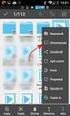 Gestione di file e uso delle applicazioni Obiettivi del corso Conoscere gli elementi principali dell-interfaccia di Windows Conoscere le differenze tra file di dati e di programmi Impostare la stampa di
Gestione di file e uso delle applicazioni Obiettivi del corso Conoscere gli elementi principali dell-interfaccia di Windows Conoscere le differenze tra file di dati e di programmi Impostare la stampa di
Crotone, maggio 2005. Windows. Ing. Luigi Labonia E-mail luigi.lab@libero.it
 Crotone, maggio 2005 Windows Ing. Luigi Labonia E-mail luigi.lab@libero.it Sistema Operativo Le funzioni software di base che permettono al computer di funzionare formano il sistema operativo. Esso consente
Crotone, maggio 2005 Windows Ing. Luigi Labonia E-mail luigi.lab@libero.it Sistema Operativo Le funzioni software di base che permettono al computer di funzionare formano il sistema operativo. Esso consente
Breve guida a Linux Mint
 Breve guida a Linux Mint Il Desktop. Il "desktop" (scrivania) è la parte del sistema operativo che è responsabile per gli elementi che appaiono sul desktop: il Pannello, lo sfondo, il Centro di Controllo,
Breve guida a Linux Mint Il Desktop. Il "desktop" (scrivania) è la parte del sistema operativo che è responsabile per gli elementi che appaiono sul desktop: il Pannello, lo sfondo, il Centro di Controllo,
ACO Archiviazione Elettronica e Conservazione sostitutiva
 ACO Archiviazione Elettronica e Conservazione sostitutiva Dicembre 2010 INDICE A) PRODOTTI OGGETTO DELL AGGIORNAMENTO... 1 B) DISTINTA DI COMPOSIZIONE... 1 C) NOTE DI INSTALLAZIONE... 1 INSTALLAZIONE DELL
ACO Archiviazione Elettronica e Conservazione sostitutiva Dicembre 2010 INDICE A) PRODOTTI OGGETTO DELL AGGIORNAMENTO... 1 B) DISTINTA DI COMPOSIZIONE... 1 C) NOTE DI INSTALLAZIONE... 1 INSTALLAZIONE DELL
IFTS anno formativo 2012-2103 Tecnico superiore per il monitoraggio e la gestione del territorio e dell ambiente
 IFTS anno formativo 2012-2103 Tecnico superiore per il monitoraggio e la gestione del territorio e dell ambiente PREPARAZIONE ECDL Modulo 2 : Usare il computer e gestire file Esperto: Salvatore Maggio
IFTS anno formativo 2012-2103 Tecnico superiore per il monitoraggio e la gestione del territorio e dell ambiente PREPARAZIONE ECDL Modulo 2 : Usare il computer e gestire file Esperto: Salvatore Maggio
IL SISTEMA OPERATIVO
 IL SISTEMA OPERATIVO Windows è il programma che coordina l'utilizzo di tutte le componenti hardware che costituiscono il computer (ad esempio la tastiera e il mouse) e che consente di utilizzare applicazioni
IL SISTEMA OPERATIVO Windows è il programma che coordina l'utilizzo di tutte le componenti hardware che costituiscono il computer (ad esempio la tastiera e il mouse) e che consente di utilizzare applicazioni
Il Programma... 3 I moduli... 3 Installazione... 3 La finestra di Login... 4 La suite dei programmi... 6 Pannello voci... 10
 MANCA COPERTINA INDICE Il Programma... 3 I moduli... 3 Installazione... 3 La finestra di Login... 4 La suite dei programmi... 6 Pannello voci... 10 epico! è distribuito nelle seguenti versioni: epico!
MANCA COPERTINA INDICE Il Programma... 3 I moduli... 3 Installazione... 3 La finestra di Login... 4 La suite dei programmi... 6 Pannello voci... 10 epico! è distribuito nelle seguenti versioni: epico!
Anno 2009/2010 Syllabus 5.0
 Patente Europea di Informatica ECDL Modulo 2 Lezione 3: Pannello di controllo Caratteristiche del sistema Gestione delle stampe Utilità Anno 2009/2010 Syllabus 5.0 Il Pannello di Controllo permette di
Patente Europea di Informatica ECDL Modulo 2 Lezione 3: Pannello di controllo Caratteristiche del sistema Gestione delle stampe Utilità Anno 2009/2010 Syllabus 5.0 Il Pannello di Controllo permette di
Gestione dei file e delle cartelle
 Gestione dei file e delle cartelle 1 La medesima operazione riguardante i file e/o le cartelle può essere effettuata in molteplici modi. Di seguito vengono esposti solo alcuni dei procedimenti possibili.
Gestione dei file e delle cartelle 1 La medesima operazione riguardante i file e/o le cartelle può essere effettuata in molteplici modi. Di seguito vengono esposti solo alcuni dei procedimenti possibili.
CORSO EDA Informatica di base. Riassunto comandi e operazioni su file e cartelle Windows XP vs.windows 7
 CORSO EDA Informatica di base Riassunto comandi e operazioni su file e cartelle Windows XP vs.windows 7 DESKTOP (comandi operativi) Ci sono almeno 2 modalità per eseguire un operazione: (a) scegliendo
CORSO EDA Informatica di base Riassunto comandi e operazioni su file e cartelle Windows XP vs.windows 7 DESKTOP (comandi operativi) Ci sono almeno 2 modalità per eseguire un operazione: (a) scegliendo
MODULO 3. Microsoft Excel. TEST ED ESERCIZI SU: http://www.informarsi.net/ecdl/excel/index.php
 MODULO 3 Microsoft Excel TEST ED ESERCIZI SU: http:///ecdl/excel/index.php Foglio Elettronico - SpreadSheet Un foglio elettronico (in inglese spreadsheet) è un programma applicativo usato per memorizzare
MODULO 3 Microsoft Excel TEST ED ESERCIZI SU: http:///ecdl/excel/index.php Foglio Elettronico - SpreadSheet Un foglio elettronico (in inglese spreadsheet) è un programma applicativo usato per memorizzare
Modulo 2 Uso del computer e gestione dei file Windows
 Modulo 2 Uso del computer e gestione dei file Windows Test 2.1 1 Attiva la funzione risorse del computer utilizzando il menu START. 2 Apri la cartella Patente 2.1, contenuta nella cartella Modulo2A. 3
Modulo 2 Uso del computer e gestione dei file Windows Test 2.1 1 Attiva la funzione risorse del computer utilizzando il menu START. 2 Apri la cartella Patente 2.1, contenuta nella cartella Modulo2A. 3
Word per iniziare: aprire il programma
 Word Lezione 1 Word per iniziare: aprire il programma Per creare un nuovo documento oppure per lavorare su uno già esistente occorre avviare il programma di gestione testi. In ambiente Windows, esistono
Word Lezione 1 Word per iniziare: aprire il programma Per creare un nuovo documento oppure per lavorare su uno già esistente occorre avviare il programma di gestione testi. In ambiente Windows, esistono
Sistema operativo. Sommario. Sistema operativo...1 Browser...1. Convenzioni adottate
 MODULO BASE Quanto segue deve essere rispettato se si vuole che le immagini presentate nei vari moduli corrispondano, con buona probabilità, a quanto apparirà nello schermo del proprio computer nel momento
MODULO BASE Quanto segue deve essere rispettato se si vuole che le immagini presentate nei vari moduli corrispondano, con buona probabilità, a quanto apparirà nello schermo del proprio computer nel momento
2.1.1 Primi passi col computer. 2.1.1.1 Avviare il computer
 MODULO 2 Uso del computer e gestione del file 2.1 L ambiente del computer 2.1.1 Primi passi col computer 2.1.1.1 Avviare il computer 2.1.1.2 Spegnere il computer impiegando la procedura corretta. E molto
MODULO 2 Uso del computer e gestione del file 2.1 L ambiente del computer 2.1.1 Primi passi col computer 2.1.1.1 Avviare il computer 2.1.1.2 Spegnere il computer impiegando la procedura corretta. E molto
Word prima lezione. Prof. Raffaele Palladino
 7 Word prima lezione Word per iniziare aprire il programma Per creare un nuovo documento oppure per lavorare su uno già esistente occorre avviare il programma di gestione testi. In ambiente Windows, esistono
7 Word prima lezione Word per iniziare aprire il programma Per creare un nuovo documento oppure per lavorare su uno già esistente occorre avviare il programma di gestione testi. In ambiente Windows, esistono
CORSO DI INFORMATICA 2
 CORSO DI INFORMATICA 2 RINOMINARE FILE E CARTELLE Metodo 1 1 - clicca con il tasto destro del mouse sul file o cartella che vuoi rinominare (nell esempio Mio primo file ) 2 - dal menu contestuale clicca
CORSO DI INFORMATICA 2 RINOMINARE FILE E CARTELLE Metodo 1 1 - clicca con il tasto destro del mouse sul file o cartella che vuoi rinominare (nell esempio Mio primo file ) 2 - dal menu contestuale clicca
1. Individuare il tipo di microprocessore del tuo computer, la memoria RAM installata e il sistema operativo utilizzato
 SIMULAZIONE ESAME E.C.D.L. - MODULO 2 (Parte 1) 1. Individuare il tipo di microprocessore del tuo computer, la memoria RAM installata e il sistema operativo utilizzato 2. Modificare lo sfondo del desktop
SIMULAZIONE ESAME E.C.D.L. - MODULO 2 (Parte 1) 1. Individuare il tipo di microprocessore del tuo computer, la memoria RAM installata e il sistema operativo utilizzato 2. Modificare lo sfondo del desktop
1. Le macro in Access 2000/2003
 LIBRERIA WEB 1. Le macro in Access 2000/2003 Per creare una macro, si deve aprire l elenco delle macro dalla finestra principale del database: facendo clic su Nuovo, si presenta la griglia che permette
LIBRERIA WEB 1. Le macro in Access 2000/2003 Per creare una macro, si deve aprire l elenco delle macro dalla finestra principale del database: facendo clic su Nuovo, si presenta la griglia che permette
Olga Scotti. Basi di Informatica. File e cartelle
 Basi di Informatica File e cartelle I file Tutte le informazioni contenute nel disco fisso (memoria permanente del computer che non si perde neanche quando togliamo la corrente) del computer sono raccolte
Basi di Informatica File e cartelle I file Tutte le informazioni contenute nel disco fisso (memoria permanente del computer che non si perde neanche quando togliamo la corrente) del computer sono raccolte
On-line Corsi d Informatica sul Web
 On-line Corsi d Informatica sul Web Corso base di Excel Università degli Studi della Repubblica di San Marino Capitolo 1 ELEMENTI DELLO SCHERMO DI LAVORO Aprire Microsoft Excel facendo clic su Start/Avvio
On-line Corsi d Informatica sul Web Corso base di Excel Università degli Studi della Repubblica di San Marino Capitolo 1 ELEMENTI DELLO SCHERMO DI LAVORO Aprire Microsoft Excel facendo clic su Start/Avvio
Esame di Informatica CHE COS È UN FOGLIO ELETTRONICO CHE COS È UN FOGLIO ELETTRONICO CHE COS È UN FOGLIO ELETTRONICO. Facoltà di Scienze Motorie
 Facoltà di Scienze Motorie CHE COS È UN FOGLIO ELETTRONICO Una tabella che contiene parole e numeri che possono essere elaborati applicando formule matematiche e funzioni statistiche. Esame di Informatica
Facoltà di Scienze Motorie CHE COS È UN FOGLIO ELETTRONICO Una tabella che contiene parole e numeri che possono essere elaborati applicando formule matematiche e funzioni statistiche. Esame di Informatica
Gestione di file e uso delle applicazioni
 Obiettivi del corso Gestione di file e uso delle applicazioni Conoscere gli elementi principali dell interfaccia di Windows Gestire file e cartelle Aprire salvare e chiudere un file Lavorare con le finestre
Obiettivi del corso Gestione di file e uso delle applicazioni Conoscere gli elementi principali dell interfaccia di Windows Gestire file e cartelle Aprire salvare e chiudere un file Lavorare con le finestre
L archiviazione della posta elettronica può aiutarci a recuperare spazio senza costringerci a cestinare documenti importanti
 L archiviazione della posta elettronica può aiutarci a recuperare spazio senza costringerci a cestinare documenti importanti Potete immaginare un ufficio senza archivio? Sarebbe un inferno. Dover rintracciare
L archiviazione della posta elettronica può aiutarci a recuperare spazio senza costringerci a cestinare documenti importanti Potete immaginare un ufficio senza archivio? Sarebbe un inferno. Dover rintracciare
Capitolo I Esercitazione n. 1: Uso del computer e gestione dei file
 Capitolo I Esercitazione n. 1: Uso del computer e gestione dei file Scopo: Windows, creare cartelle, creare e modificare file di testo, usare il cestino, spostare e copiare file, creare collegamenti. A
Capitolo I Esercitazione n. 1: Uso del computer e gestione dei file Scopo: Windows, creare cartelle, creare e modificare file di testo, usare il cestino, spostare e copiare file, creare collegamenti. A
PATENTE EUROPEA DEL COMPUTER 4.0 MODULO
 PATENTE EUROPEA DEL COMPUTER 4.0 MODULO 2 Uso del Computer e Gestione dei file ( Windows XP ) A cura di Mimmo Corrado MODULO 2 - USO DEL COMPUTER E GESTIONE DEI FILE 2 FINALITÁ Il Modulo 2, Uso del computer
PATENTE EUROPEA DEL COMPUTER 4.0 MODULO 2 Uso del Computer e Gestione dei file ( Windows XP ) A cura di Mimmo Corrado MODULO 2 - USO DEL COMPUTER E GESTIONE DEI FILE 2 FINALITÁ Il Modulo 2, Uso del computer
SCARICO DATI ONETOUCH Verio per EuroTouch Home GUIDA ALL USO
 SCARICO DATI ONETOUCH Verio per EuroTouch Home GUIDA ALL USO Sommario Installazione dell applicazione... 3 L applicazione... 4 Requisiti... 4 Avvio dell applicazione... 4 Connessione al Database di EuroTouch
SCARICO DATI ONETOUCH Verio per EuroTouch Home GUIDA ALL USO Sommario Installazione dell applicazione... 3 L applicazione... 4 Requisiti... 4 Avvio dell applicazione... 4 Connessione al Database di EuroTouch
Appunti Modulo 2 - Microsoft Windows
 www.informarsi.net Appunti Modulo 2 - Microsoft Windows Sistema operativo Il sistema operativo, abbreviato in SO (in inglese OS, "operating system") è un particolare software, installato su un sistema
www.informarsi.net Appunti Modulo 2 - Microsoft Windows Sistema operativo Il sistema operativo, abbreviato in SO (in inglese OS, "operating system") è un particolare software, installato su un sistema
4.1 UTILIZZO DELL APPLICAZIONE
 4.1 UTILIZZO DELL APPLICAZIONE Il foglio elettronico (definito anche spreadsheet) è uno strumento formidabile. Possiamo considerarlo come una specie di enorme tabellone a griglia il cui utilizzo si estende
4.1 UTILIZZO DELL APPLICAZIONE Il foglio elettronico (definito anche spreadsheet) è uno strumento formidabile. Possiamo considerarlo come una specie di enorme tabellone a griglia il cui utilizzo si estende
Istruzioni per l uso della Guida. Icone utilizzate in questa Guida. Istruzioni per l uso della Guida. Software di backup LaCie Guida per l utente
 Istruzioni per l uso della Guida Istruzioni per l uso della Guida Sulla barra degli strumenti: Pagina precedente / Pagina successiva Passa alla pagina Indice / Passa alla pagina Precauzioni Stampa Ottimizzate
Istruzioni per l uso della Guida Istruzioni per l uso della Guida Sulla barra degli strumenti: Pagina precedente / Pagina successiva Passa alla pagina Indice / Passa alla pagina Precauzioni Stampa Ottimizzate
L ACQUISIZIONE E LA GESTIONE DEI DOCUMENTI ELETTRONICI
 L ACQUISIZIONE E LA GESTIONE DEI DOCUMENTI ELETTRONICI DOCUSOFT integra una procedura software per la creazione e l'archiviazione guidata di documenti in formato elettronico (documenti Microsoft Word,
L ACQUISIZIONE E LA GESTIONE DEI DOCUMENTI ELETTRONICI DOCUSOFT integra una procedura software per la creazione e l'archiviazione guidata di documenti in formato elettronico (documenti Microsoft Word,
3.5.1.1 Aprire, preparare un documento da utilizzare come documento principale per una stampa unione.
 Elaborazione testi 133 3.5 Stampa unione 3.5.1 Preparazione 3.5.1.1 Aprire, preparare un documento da utilizzare come documento principale per una stampa unione. Abbiamo visto, parlando della gestione
Elaborazione testi 133 3.5 Stampa unione 3.5.1 Preparazione 3.5.1.1 Aprire, preparare un documento da utilizzare come documento principale per una stampa unione. Abbiamo visto, parlando della gestione
INDICE. IL CENTRO ATTIVITÀ... 3 I MODULI... 6 IL MY CLOUD ANASTASIS... 8 Il menu IMPORTA... 8 I COMANDI DEL DOCUMENTO...
 MANCA COPERTINA INDICE IL CENTRO ATTIVITÀ... 3 I MODULI... 6 IL MY CLOUD ANASTASIS... 8 Il menu IMPORTA... 8 I COMANDI DEL DOCUMENTO... 12 I marchi registrati sono proprietà dei rispettivi detentori. Bologna
MANCA COPERTINA INDICE IL CENTRO ATTIVITÀ... 3 I MODULI... 6 IL MY CLOUD ANASTASIS... 8 Il menu IMPORTA... 8 I COMANDI DEL DOCUMENTO... 12 I marchi registrati sono proprietà dei rispettivi detentori. Bologna
Qualche parola da imparare
 Qualche parola da imparare Le informazioni del computer sono registrate sui dischi (dischi fissi, CD, DVD, chiavetta, dischi esterni, ecc.): compito dei dischi è di conservare una copia (quasi) permanente
Qualche parola da imparare Le informazioni del computer sono registrate sui dischi (dischi fissi, CD, DVD, chiavetta, dischi esterni, ecc.): compito dei dischi è di conservare una copia (quasi) permanente
Windows. Cos è I componenti principali Le funzioni essenziali. www.vincenzocalabro.it 1
 Windows Cos è I componenti principali Le funzioni essenziali www.vincenzocalabro.it 1 Cos è Windows è un sistema operativo, ovvero un insieme di software che consente di eseguire le operazioni basilari
Windows Cos è I componenti principali Le funzioni essenziali www.vincenzocalabro.it 1 Cos è Windows è un sistema operativo, ovvero un insieme di software che consente di eseguire le operazioni basilari
1 CIRCOLO SPINEA (VE) CORSO CONOSCENZA E MANUTENZIONE DEL COMPUTER APRILE 2010
 1 CIRCOLO SPINEA (VE) CORSO CONOSCENZA E MANUTENZIONE DEL COMPUTER APRILE 2010 PREVENIRE: Cenni preliminari su Ripristino configurazione di sistema Ripristino configurazione di sistema è un componente
1 CIRCOLO SPINEA (VE) CORSO CONOSCENZA E MANUTENZIONE DEL COMPUTER APRILE 2010 PREVENIRE: Cenni preliminari su Ripristino configurazione di sistema Ripristino configurazione di sistema è un componente
On-line Corsi d Informatica sul web
 On-line Corsi d Informatica sul web Corso base di FrontPage Università degli Studi della Repubblica di San Marino Capitolo1 CREARE UN NUOVO SITO INTERNET Aprire Microsoft FrontPage facendo clic su Start/Avvio
On-line Corsi d Informatica sul web Corso base di FrontPage Università degli Studi della Repubblica di San Marino Capitolo1 CREARE UN NUOVO SITO INTERNET Aprire Microsoft FrontPage facendo clic su Start/Avvio
Concetti base. Avviare e spegnere il computer. Muoversi tra il menù dei programmi installati
 Concetti base Avviare e spegnere il computer Muoversi tra il menù dei programmi installati Di che risorse disponiamo? Pannello di controllo - Sistema (RAM, Processore, Sistema Operativo) Risorse del computer
Concetti base Avviare e spegnere il computer Muoversi tra il menù dei programmi installati Di che risorse disponiamo? Pannello di controllo - Sistema (RAM, Processore, Sistema Operativo) Risorse del computer
Gestione delle informazioni necessarie all attività di validazione degli studi di settore. Trasmissione degli esempi da valutare.
 Gestione delle informazioni necessarie all attività di validazione degli studi di settore. Trasmissione degli esempi da valutare. E stato previsto l utilizzo di uno specifico prodotto informatico (denominato
Gestione delle informazioni necessarie all attività di validazione degli studi di settore. Trasmissione degli esempi da valutare. E stato previsto l utilizzo di uno specifico prodotto informatico (denominato
Capitolo 3. L applicazione Java Diagrammi ER. 3.1 La finestra iniziale, il menu e la barra pulsanti
 Capitolo 3 L applicazione Java Diagrammi ER Dopo le fasi di analisi, progettazione ed implementazione il software è stato compilato ed ora è pronto all uso; in questo capitolo mostreremo passo passo tutta
Capitolo 3 L applicazione Java Diagrammi ER Dopo le fasi di analisi, progettazione ed implementazione il software è stato compilato ed ora è pronto all uso; in questo capitolo mostreremo passo passo tutta
CREARE PRESENTAZIONI CON POWERPOINT
 CREARE PRESENTAZIONI CON POWERPOINT Creare presentazioni per proiettare album fotografici su PC, presentare tesi di laurea, o esporre prodotti e servizi. Tutto questo lo puoi fare usando un programma di
CREARE PRESENTAZIONI CON POWERPOINT Creare presentazioni per proiettare album fotografici su PC, presentare tesi di laurea, o esporre prodotti e servizi. Tutto questo lo puoi fare usando un programma di
SOMMARIO IL SISTEMA OPERATIVO WINDOWS... 1 LE FINESTRE... 3
 Corso per iill conseguiimento delllla ECDL ((Paatteenttee Eurropeeaa dii Guiidaa deell Computteerr)) Modullo 2 Geessttiionee ffiillee ee ccaarrtteellllee Diisspenssa diidattttiica A curra dell ssiig..
Corso per iill conseguiimento delllla ECDL ((Paatteenttee Eurropeeaa dii Guiidaa deell Computteerr)) Modullo 2 Geessttiionee ffiillee ee ccaarrtteellllee Diisspenssa diidattttiica A curra dell ssiig..
A destra è delimitata dalla barra di scorrimento verticale, mentre in basso troviamo una riga complessa.
 La finestra di Excel è molto complessa e al primo posto avvio potrebbe disorientare l utente. Analizziamone i componenti dall alto verso il basso. La prima barra è la barra del titolo, dove troviamo indicato
La finestra di Excel è molto complessa e al primo posto avvio potrebbe disorientare l utente. Analizziamone i componenti dall alto verso il basso. La prima barra è la barra del titolo, dove troviamo indicato
Gestione dei messaggi 7.7.1 Organizzazione
 Navigazione Web e comunicazione Gestione dei messaggi 7.7.1 Organizzazione 7.7.1.1 Cercare un messaggio Ricerca rapida: usare la barra filtro rapido Scrivere nell'apposito campo la parola da ricercare
Navigazione Web e comunicazione Gestione dei messaggi 7.7.1 Organizzazione 7.7.1.1 Cercare un messaggio Ricerca rapida: usare la barra filtro rapido Scrivere nell'apposito campo la parola da ricercare
I.T.C.G. DE SIMONI PROGETTO ECDL
 I.T.C.G. DE SIMONI PROGETTO ECDL USO DEL COMPUTER E GESTIONE FILES Referente e tutor Prof.ssa Annalisa Pozzi Tutor lezioni Prof. Claudio Pellegrini 2.3 Utilità 2.3.1 Compressione dei files 2.3.1.1 Comprendere
I.T.C.G. DE SIMONI PROGETTO ECDL USO DEL COMPUTER E GESTIONE FILES Referente e tutor Prof.ssa Annalisa Pozzi Tutor lezioni Prof. Claudio Pellegrini 2.3 Utilità 2.3.1 Compressione dei files 2.3.1.1 Comprendere
Manuale d uso [Rev.1 del 07/08/2015] Manutenzione impianti termici Ver. 1.0.6 [05/01/2015]
![Manuale d uso [Rev.1 del 07/08/2015] Manutenzione impianti termici Ver. 1.0.6 [05/01/2015] Manuale d uso [Rev.1 del 07/08/2015] Manutenzione impianti termici Ver. 1.0.6 [05/01/2015]](/thumbs/25/5800599.jpg) Manuale d uso [Rev.1 del 07/08/2015] Manutenzione impianti termici Ver. 1.0.6 [05/01/2015] Realizzato e distribuito da LeggeraSoft Sommario Introduzione... 2 Installare il programma... 2 Tasto licenza...
Manuale d uso [Rev.1 del 07/08/2015] Manutenzione impianti termici Ver. 1.0.6 [05/01/2015] Realizzato e distribuito da LeggeraSoft Sommario Introduzione... 2 Installare il programma... 2 Tasto licenza...
Recuperare documento word non salvato
 Recuperare documento word non salvato Hai inavvertitamente chiuso word dimenticandoti di salvare il tuo documento? Magari un documento potrebbe ad esempio essere andato perso in seguito a vari avvenimenti
Recuperare documento word non salvato Hai inavvertitamente chiuso word dimenticandoti di salvare il tuo documento? Magari un documento potrebbe ad esempio essere andato perso in seguito a vari avvenimenti
EasyPrint v4.15. Gadget e calendari. Manuale Utente
 EasyPrint v4.15 Gadget e calendari Manuale Utente Lo strumento di impaginazione gadget e calendari consiste in una nuova funzione del software da banco EasyPrint 4 che permette di ordinare in maniera semplice
EasyPrint v4.15 Gadget e calendari Manuale Utente Lo strumento di impaginazione gadget e calendari consiste in una nuova funzione del software da banco EasyPrint 4 che permette di ordinare in maniera semplice
CONTROLLO ORTOGRAFICO E GRAMMATICALE
 CONTROLLO ORTOGRAFICO E GRAMMATICALE Quando una parola non è presente nel dizionario di Word, oppure nello scrivere una frase si commettono errori grammaticali, allora si può eseguire una delle seguenti
CONTROLLO ORTOGRAFICO E GRAMMATICALE Quando una parola non è presente nel dizionario di Word, oppure nello scrivere una frase si commettono errori grammaticali, allora si può eseguire una delle seguenti
Tutor System v 3.0 Guida all installazione ed all uso. Tutor System SVG. Guida all'installazione ed all uso
 Tutor System SVG Guida all'installazione ed all uso Il contenuto di questa guida è copyright 2010 di SCM GROUP SPA. La guida può essere utilizzata solo al fine di supporto all'uso del software Tutor System
Tutor System SVG Guida all'installazione ed all uso Il contenuto di questa guida è copyright 2010 di SCM GROUP SPA. La guida può essere utilizzata solo al fine di supporto all'uso del software Tutor System
Laboratorio informatico di base
 Laboratorio informatico di base A.A. 2013/2014 Dipartimento di Scienze Aziendali e Giuridiche (DISCAG) Università della Calabria Dott. Pierluigi Muoio (pierluigi.muoio@unical.it) Sito Web del corso: www.griadlearn.unical.it/labinf
Laboratorio informatico di base A.A. 2013/2014 Dipartimento di Scienze Aziendali e Giuridiche (DISCAG) Università della Calabria Dott. Pierluigi Muoio (pierluigi.muoio@unical.it) Sito Web del corso: www.griadlearn.unical.it/labinf
POWERPOINT è un programma del pacchetto Office con il quale si possono facilmente creare delle presentazioni efficaci ed accattivanti.
 1 POWERPOINT è un programma del pacchetto Office con il quale si possono facilmente creare delle presentazioni efficaci ed accattivanti. Le presentazioni sono composte da varie pagine chiamate diapositive
1 POWERPOINT è un programma del pacchetto Office con il quale si possono facilmente creare delle presentazioni efficaci ed accattivanti. Le presentazioni sono composte da varie pagine chiamate diapositive
Windows. marco.falda@unipd.it
 Windows marco.falda@unipd.it Il Sistema Operativo 1.la Il Sistema Operativo è il software che permette l interazione tra uomo e macchina (hardware) 2.l esecuzione componenti computer coordinazione hardware(e
Windows marco.falda@unipd.it Il Sistema Operativo 1.la Il Sistema Operativo è il software che permette l interazione tra uomo e macchina (hardware) 2.l esecuzione componenti computer coordinazione hardware(e
Navigazione Web e comunicazione Utilizzo del Browser. 7.2.1 Navigazione di base
 Navigazione Web e comunicazione Utilizzo del Browser 7.2.1 Navigazione di base 7.2.1.1 Aprire, chiudere un programma di navigazione Per aprire Firefox, occorre: selezionare il menu Start / Tutti i programmi
Navigazione Web e comunicazione Utilizzo del Browser 7.2.1 Navigazione di base 7.2.1.1 Aprire, chiudere un programma di navigazione Per aprire Firefox, occorre: selezionare il menu Start / Tutti i programmi
Office 2007 Lezione 02. Le operazioni più
 Le operazioni più comuni Le operazioni più comuni Personalizzare l interfaccia Creare un nuovo file Ieri ci siamo occupati di descrivere l interfaccia del nuovo Office, ma non abbiamo ancora spiegato come
Le operazioni più comuni Le operazioni più comuni Personalizzare l interfaccia Creare un nuovo file Ieri ci siamo occupati di descrivere l interfaccia del nuovo Office, ma non abbiamo ancora spiegato come
Novità Principali - 1/2012
 Novità Principali - 1/2012 1 Comunicazione operazioni di importo superiore a 3'000... 2 1.1 Estrazione movimenti contabili... 2 2 Contabilità: adempimenti Iva 2012... 3 3 Fornitori a ritenuta... 4 4 Istruzioni
Novità Principali - 1/2012 1 Comunicazione operazioni di importo superiore a 3'000... 2 1.1 Estrazione movimenti contabili... 2 2 Contabilità: adempimenti Iva 2012... 3 3 Fornitori a ritenuta... 4 4 Istruzioni
FarStone RestoreIT 2014 Manuale Utente
 FarStone RestoreIT 2014 Manuale Utente Copyright Nessuna parte di questa pubblicazione può essere copiata, trasmessa, salvata o tradotta in un altro linguaggio o forma senza espressa autorizzazione di
FarStone RestoreIT 2014 Manuale Utente Copyright Nessuna parte di questa pubblicazione può essere copiata, trasmessa, salvata o tradotta in un altro linguaggio o forma senza espressa autorizzazione di
LA FINESTRA DI GOAL (SCHERMATA PRINCIPALE E PANNELLO DEI COMANDI)
 FUNZIONI DEL PROGRAMMA GOAL Il programma GOAL consente all utilizzatore di creare animazioni grafiche rappresentanti schemi, esercitazioni e contrapposizioni tattiche. Le animazioni create possono essere
FUNZIONI DEL PROGRAMMA GOAL Il programma GOAL consente all utilizzatore di creare animazioni grafiche rappresentanti schemi, esercitazioni e contrapposizioni tattiche. Le animazioni create possono essere
Per effettuare la stampa di una cartella di lavoro si accede al comando. Stampa dal menu File o si utilizza il pulsante omonimo sulla barra
 4.5 Stampa 4.5.1 Stampare semplici fogli elettronici 4.5.1.1 Usare le opzioni di base della stampa Per effettuare la stampa di una cartella di lavoro si accede al comando Stampa dal menu File o si utilizza
4.5 Stampa 4.5.1 Stampare semplici fogli elettronici 4.5.1.1 Usare le opzioni di base della stampa Per effettuare la stampa di una cartella di lavoro si accede al comando Stampa dal menu File o si utilizza
Istruzioni per l'installazione e la disinstallazione dei driver della stampante PostScript e PCL per Windows Versione 8
 Istruzioni per l'installazione e la disinstallazione dei driver della stampante PostScript e PCL per Versione 8 Questo file Leggimi contiene le istruzioni per l'installazione dei driver della stampante
Istruzioni per l'installazione e la disinstallazione dei driver della stampante PostScript e PCL per Versione 8 Questo file Leggimi contiene le istruzioni per l'installazione dei driver della stampante
Modulo 1. Database: concetti introduttivi
 Modulo 1 Database: concetti introduttivi Iniziamo questi primi passi introducendo alcune definizioni e concetti fondamentali sul software DBMS, basilare nella moderna gestione dei dati. 2 Il termine informatica
Modulo 1 Database: concetti introduttivi Iniziamo questi primi passi introducendo alcune definizioni e concetti fondamentali sul software DBMS, basilare nella moderna gestione dei dati. 2 Il termine informatica
Introduzione. Introduzione a NTI Shadow. Panoramica della schermata iniziale
 Introduzione Introduzione a NTI Shadow Benvenuti in NTI Shadow! Il nostro software consente agli utenti di pianificare dei processi di backup continui che copiano una o più cartelle ( origine del backup
Introduzione Introduzione a NTI Shadow Benvenuti in NTI Shadow! Il nostro software consente agli utenti di pianificare dei processi di backup continui che copiano una o più cartelle ( origine del backup
Introduzione. Strumenti di Presentazione Power Point. Risultato finale. Slide. Power Point. Primi Passi 1
 Introduzione Strumenti di Presentazione Power Point Prof. Francesco Procida procida.francesco@virgilio.it Con il termine STRUMENTI DI PRESENTAZIONE, si indicano programmi in grado di preparare presentazioni
Introduzione Strumenti di Presentazione Power Point Prof. Francesco Procida procida.francesco@virgilio.it Con il termine STRUMENTI DI PRESENTAZIONE, si indicano programmi in grado di preparare presentazioni
Laplink FileMover Guida introduttiva
 Laplink FileMover Guida introduttiva MN-FileMover-QSG-IT-01 (REV.01/07) Recapiti di Laplink Software, Inc. Per sottoporre domande o problemi di carattere tecnico, visitare il sito: www.laplink.com/it/support/individual.asp
Laplink FileMover Guida introduttiva MN-FileMover-QSG-IT-01 (REV.01/07) Recapiti di Laplink Software, Inc. Per sottoporre domande o problemi di carattere tecnico, visitare il sito: www.laplink.com/it/support/individual.asp
GUARINI PATRIMONIO CULTURALE VERSIONE MSDE/SQL SERVER MANUALE DI INSTALLAZIONE GUARINI PATRIMONIO CULTURALE VERSIONE MSDE/SQL SERVER
 MANUALE DI INSTALLAZIONE GUARINI PATRIMONIO CULTURALE SOMMARIO 1. Installazione guarini patrimonio culturale MSDE... 3 1.1 INSTALLAZIONE MOTORE MSDE...4 1.2 INSTALLAZIONE DATABASE GUARINI PATRIMONIO CULTURALE
MANUALE DI INSTALLAZIONE GUARINI PATRIMONIO CULTURALE SOMMARIO 1. Installazione guarini patrimonio culturale MSDE... 3 1.1 INSTALLAZIONE MOTORE MSDE...4 1.2 INSTALLAZIONE DATABASE GUARINI PATRIMONIO CULTURALE
Relazioni tra tabelle
 Relazioni tra tabelle Una delle caratteristiche principali di Access è la possibilità di definire le relazioni fra tabelle in modo molto semplice vista l interfaccia grafica visuale. Le relazioni possono
Relazioni tra tabelle Una delle caratteristiche principali di Access è la possibilità di definire le relazioni fra tabelle in modo molto semplice vista l interfaccia grafica visuale. Le relazioni possono
Istruzioni per installare EpiData e i files dati ad uso di NetAudit
 Istruzioni per installare EpiData a cura di Pasquale Falasca e Franco Del Zotti Brevi note sull utilizzo del software EpiData per una raccolta omogenea dei dati. Si tratta di istruzioni passo-passo utili
Istruzioni per installare EpiData a cura di Pasquale Falasca e Franco Del Zotti Brevi note sull utilizzo del software EpiData per una raccolta omogenea dei dati. Si tratta di istruzioni passo-passo utili
1 CIRCOLO SPINEA (VE) CORSO CONOSCENZA E MANUTENZIONE DEL COMPUTER APRILE 2010 COME RIPULIRE IL PC UTILIZZANDO UN APPOSITO SOFTWARE
 1 CIRCOLO SPINEA (VE) CORSO CONOSCENZA E MANUTENZIONE DEL COMPUTER APRILE 2010 COME RIPULIRE IL PC UTILIZZANDO UN APPOSITO SOFTWARE In alternativa alle procedure che si seguono utilizzando le specifiche
1 CIRCOLO SPINEA (VE) CORSO CONOSCENZA E MANUTENZIONE DEL COMPUTER APRILE 2010 COME RIPULIRE IL PC UTILIZZANDO UN APPOSITO SOFTWARE In alternativa alle procedure che si seguono utilizzando le specifiche
Esercitazione n. 10: HTML e primo sito web
 + Strumenti digitali per la comunicazione A.A 0/4 Esercitazione n. 0: HTML e primo sito web Scopo: Creare un semplice sito web con Kompozer. Il sito web è composto da una home page, e da altre due pagine
+ Strumenti digitali per la comunicazione A.A 0/4 Esercitazione n. 0: HTML e primo sito web Scopo: Creare un semplice sito web con Kompozer. Il sito web è composto da una home page, e da altre due pagine
